
텍스트에 Linear-gradient 적용하기
텍스트에 그라데이션 효과를 주기 위해 linear-gradient를 사용하여 다음과 같이 스타일을 적용할 수 있습니다.
.gradient-text {
display: inline-block;
background-image: linear-gradient(90deg, #0ea5ea, #0bd1d1 51%);
-webkit-text-fill-color: transparent;
-webkit-background-clip: text;
background-clip: text;
}1. display: inline-block;
텍스트 요소는 일반적으로 h1, p처럼 블록 요소이기 때문에 너비가 전체 화면을 차지합니다.
inline-block으로 변경해서 텍스트의 크기만큼만 너비를 차지하게 만들어줘서 그라데이션 효과가 텍스트에만 적용되게 합니다.
2. background-image
linear-gradient(90deg, #0ea5ea, #0bd1d1 51%)로 그라데이션을 지정합니다.
90도는 그라데이션이 왼쪽에서 오른쪽으로 적용된다는 의미이며, 첫 번째 색상이 51%까지 차지하고, 나머지 49%는 두 번째 색상으로 채워집니다.
3. -webkit-text-fill-color: transparent;
이 속성은 텍스트의 색을 투명하게 만드는 속성입니다.
텍스트 자체에 색상을 적용하는 대신, 배경의 그라데이션 색상을 텍스트에 입히기 위해 사용됩니다.
4. -webkit-background-clip: text;
이 속성은 배경 이미지를 텍스트에만 클립(잘라내기)하여 배경 이미지가 텍스트 부분에만 적용되도록 합니다.
5. background-clip: text;
-webkit- 접두사가 없는 background-clip: text;는 같은 기능을 하며, 다른 브라우저에서도 동일하게 그라데이션이 텍스트에 적용되도록 해줍니다.
이렇게 설정하면 텍스트에만 그라데이션이 적용된 스타일을 만들 수 있습니다.
버튼 그라데이션 효과와 호버 애니메이션
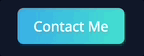
그라데이션이 적용된 버튼에 애니메이션 효과를 줄 때 다양한 방법이 있지만, background-size와 background-position을 사용하면 그라데이션이 이동하는 듯한 효과를 연출할 수 있습니다.
.gradient-btn {
background-image: linear-gradient(90deg, #0ea5ea, #0bd1d1 51%, #0ea5ea);
background-size: 200%;
background-position: left;
transition: background-position 0.5s ease;
}
.gradient-btn:hover {
background-position: right;
}1. background-image
linear-gradient(90deg, #0ea5ea, #0bd1d1 51%, #0ea5ea)는 첫 번째 색상인 #0ea5ea로 시작해서 51% 지점까지 적용됩니다.
그 이후로는 두 번째 색상인 #0bd1d1이 나타나고, 마지막에는 다시 첫 번째 색상 #0ea5ea가 나타납니다.
즉, 그라데이션이 대칭적으로 적용되어 양쪽 끝이 동일한 색상으로 마무리됩니다.
2. background-size
background-size: 200%는 배경 이미지의 크기를 200%로 늘려주어, 그라데이션이 더 크게 표현되고 배경이 움직일 수 있도록 공간을 확보해 줍니다. 이를 통해 애니메이션 시 배경이 자연스럽게 이동하는 효과를 줄 수 있습니다.
3. background-position
초기 배경 위치를 left로 설정하여 배경이 왼쪽에서 시작하도록 합니다.
4. hover 시
hover 상태에서는 background-position: right로 변경되어 배경이 오른쪽으로 이동합니다. 이로 인해 그라데이션이 움직이는 것처럼 보이는 시각적 효과가 나타납니다.
'HTML & CSS' 카테고리의 다른 글
| Sticky 요소의 너비를 화면 꽉 채우기 (0) | 2024.09.22 |
|---|---|
| CSS로 텍스트 줄 수 제한하기 -webkit-line-clamp (0) | 2024.08.29 |
| CSS로 이미지 비율 유지하기 (0) | 2024.08.29 |

텍스트에 Linear-gradient 적용하기
텍스트에 그라데이션 효과를 주기 위해 linear-gradient를 사용하여 다음과 같이 스타일을 적용할 수 있습니다.
CSS
.gradient-text {
display: inline-block;
background-image: linear-gradient(90deg, #0ea5ea, #0bd1d1 51%);
-webkit-text-fill-color: transparent;
-webkit-background-clip: text;
background-clip: text;
}
1. display: inline-block;
텍스트 요소는 일반적으로 h1, p처럼 블록 요소이기 때문에 너비가 전체 화면을 차지합니다.
inline-block으로 변경해서 텍스트의 크기만큼만 너비를 차지하게 만들어줘서 그라데이션 효과가 텍스트에만 적용되게 합니다.
2. background-image
linear-gradient(90deg, #0ea5ea, #0bd1d1 51%)로 그라데이션을 지정합니다.
90도는 그라데이션이 왼쪽에서 오른쪽으로 적용된다는 의미이며, 첫 번째 색상이 51%까지 차지하고, 나머지 49%는 두 번째 색상으로 채워집니다.
3. -webkit-text-fill-color: transparent;
이 속성은 텍스트의 색을 투명하게 만드는 속성입니다.
텍스트 자체에 색상을 적용하는 대신, 배경의 그라데이션 색상을 텍스트에 입히기 위해 사용됩니다.
4. -webkit-background-clip: text;
이 속성은 배경 이미지를 텍스트에만 클립(잘라내기)하여 배경 이미지가 텍스트 부분에만 적용되도록 합니다.
5. background-clip: text;
-webkit- 접두사가 없는 background-clip: text;는 같은 기능을 하며, 다른 브라우저에서도 동일하게 그라데이션이 텍스트에 적용되도록 해줍니다.
이렇게 설정하면 텍스트에만 그라데이션이 적용된 스타일을 만들 수 있습니다.
버튼 그라데이션 효과와 호버 애니메이션
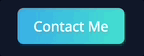
그라데이션이 적용된 버튼에 애니메이션 효과를 줄 때 다양한 방법이 있지만, background-size와 background-position을 사용하면 그라데이션이 이동하는 듯한 효과를 연출할 수 있습니다.
CSS
.gradient-btn {
background-image: linear-gradient(90deg, #0ea5ea, #0bd1d1 51%, #0ea5ea);
background-size: 200%;
background-position: left;
transition: background-position 0.5s ease;
}
.gradient-btn:hover {
background-position: right;
}
1. background-image
linear-gradient(90deg, #0ea5ea, #0bd1d1 51%, #0ea5ea)는 첫 번째 색상인 #0ea5ea로 시작해서 51% 지점까지 적용됩니다.
그 이후로는 두 번째 색상인 #0bd1d1이 나타나고, 마지막에는 다시 첫 번째 색상 #0ea5ea가 나타납니다.
즉, 그라데이션이 대칭적으로 적용되어 양쪽 끝이 동일한 색상으로 마무리됩니다.
2. background-size
background-size: 200%는 배경 이미지의 크기를 200%로 늘려주어, 그라데이션이 더 크게 표현되고 배경이 움직일 수 있도록 공간을 확보해 줍니다. 이를 통해 애니메이션 시 배경이 자연스럽게 이동하는 효과를 줄 수 있습니다.
3. background-position
초기 배경 위치를 left로 설정하여 배경이 왼쪽에서 시작하도록 합니다.
4. hover 시
hover 상태에서는 background-position: right로 변경되어 배경이 오른쪽으로 이동합니다. 이로 인해 그라데이션이 움직이는 것처럼 보이는 시각적 효과가 나타납니다.
'HTML & CSS' 카테고리의 다른 글
| Sticky 요소의 너비를 화면 꽉 채우기 (0) | 2024.09.22 |
|---|---|
| CSS로 텍스트 줄 수 제한하기 -webkit-line-clamp (0) | 2024.08.29 |
| CSS로 이미지 비율 유지하기 (0) | 2024.08.29 |
